Сегодня поговорим о важной теме – как найти пароли от сайтов в телефоне. Представьте, что вы решили посетить давно забытый сайт, а пароль уже не помните. Не беда! В этом посте я расскажу, как легко и просто найти пароли на Android и iOS. Запаситесь чаем и печеньками – начинаем!
Как найти сохраненные пароли на Android
Способ 1: через Google Chrome
Если вы используете браузер Google Chrome, то найти сохраненные пароли проще простого:
- Откройте браузер Chrome на своем телефоне.
- Нажмите на три точки в правом верхнем углу экрана, чтобы открыть меню.
- Выберите «Настройки».
- Перейдите в раздел «Google Менеджер паролей».
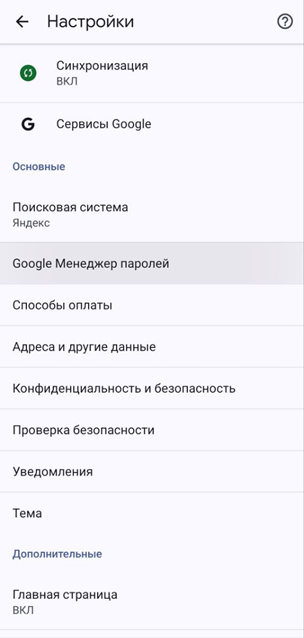
- Здесь вы увидите список всех сохраненных паролей. Чтобы увидеть конкретный пароль, нажмите на нужный сайт и подтвердите действие при помощи сканера отпечатков пальцев или пароля устройства.
Способ 2: через настройки устройства
На устройствах Android можно также найти пароли через настройки самого телефона:
- Откройте «Настройки» на вашем телефоне.
- Перейдите в раздел «Google» (или «Учетные записи и синхронизация»).
- Выберите «Управление аккаунтом Google».
- Перейдите во вкладку «Безопасность».
- В разделе «Менеджер паролей» выберите «Сохраненные пароли».
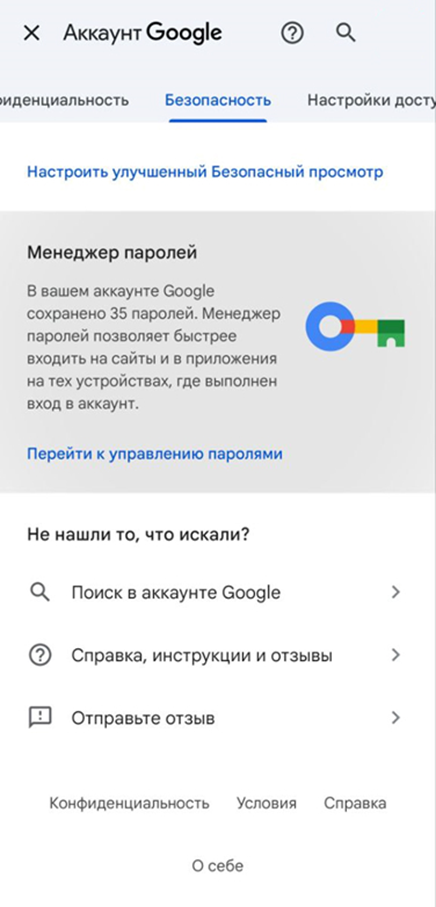
- Здесь вы увидите все сохраненные пароли, аналогично действиям в браузере.
Как найти сохраненные пароли на iOS
Способ 1: используем настройки паролей
Для пользователей iPhone процесс немного отличается:
- Откройте «Настройки» на своем iPhone.
- Прокрутите немного вниз и выберите «Пароли».
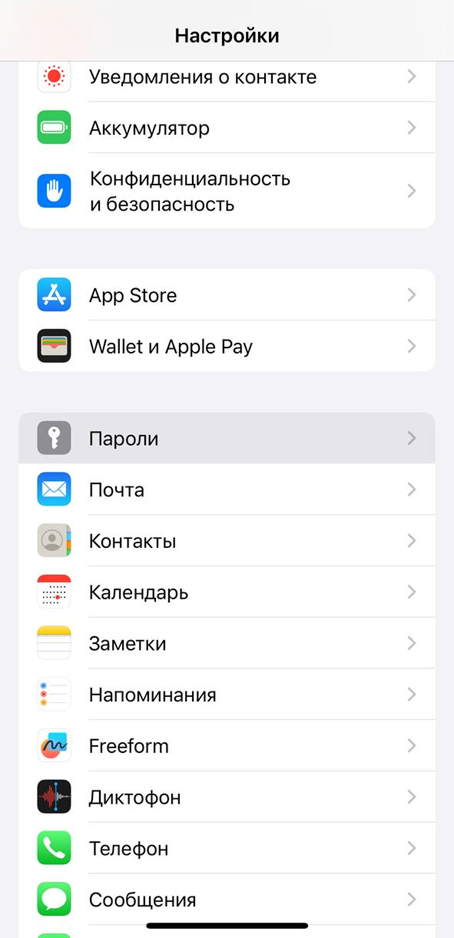
- Используйте Face ID, Touch ID или пароль устройства, чтобы получить доступ к сохраненным паролям.
- Здесь вы увидите список всех сохраненных паролей. Нажмите на нужный сайт, чтобы увидеть логин и пароль.
- Если у вас несколько браузеров, нажмите «Параметры паролей», чтобы включить отображение паролей из конкретных браузеров.
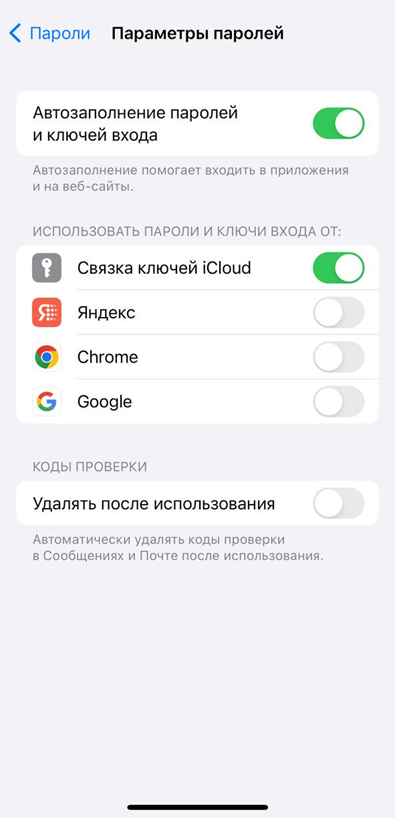
Способ 2: Используем Связку ключей iCloud
Если вы используете Связку ключей iCloud для синхронизации паролей:
- Откройте «Настройки».
- Перейдите в раздел «Apple ID» (ваше имя в верхней части экрана).
- Выберите «iCloud».
- Перейдите в «Связка ключей iCloud» и убедитесь, что он включен.
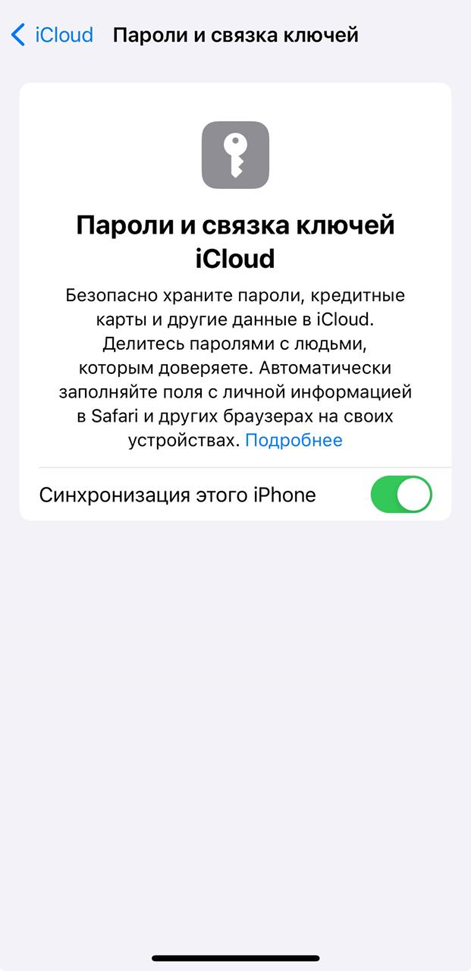
- Затем вернитесь в «Настройки», выберите «Пароли», и вы увидите все пароли, синхронизированные с iCloud Keychain.
Что делать, если пароль не сохранен?
Бывает и такое, что пароль не был сохранен в браузере или устройстве. В этом случае есть несколько вариантов:
- Восстановление пароля через сайт: большинство сайтов предлагают функцию восстановления пароля через email. Обычно это занимает несколько минут и требует всего лишь доступа к вашей почте.
- Контрольный вопрос: некоторые сайты используют контрольные вопросы для восстановления доступа. Если вы помните ответ, это отличный способ быстро восстановить пароль.
- Обратитесь в поддержку: если оба вышеуказанных способа не сработали, напишите в службу поддержки сайта. Часто они могут помочь восстановить доступ вручную.
Заключение
Теперь вы знаете, как найти пароли от сайтов на своем телефоне, будь то Android или iOS. Эти знания помогут вам сэкономить время и избежать стресса, связанного с потерей доступа к важным учетным записям. Надеюсь, этот пост был для вас полезным.
Советы напоследок:
- Регулярно обновляйте пароли: это поможет защитить ваши учетные записи от взлома.
- Используйте менеджеры паролей: они помогут организовать и безопасно хранить все ваши пароли.
- Не используйте одинаковые пароли: разные пароли для разных сайтов – залог безопасности ваших данных.

